wps文字怎样插入书签
发布时间:2017-02-23 09:29
相关话题
在日常办公中,有时我们在编辑文档的时候可能需要在其中添加书签,那么,怎样在wps文字中添加书签呢?下面就让小编告诉你 wps文字怎样插入书签的方法。
wps文字插入书签的方法:
1.打开需要插入书签的文档
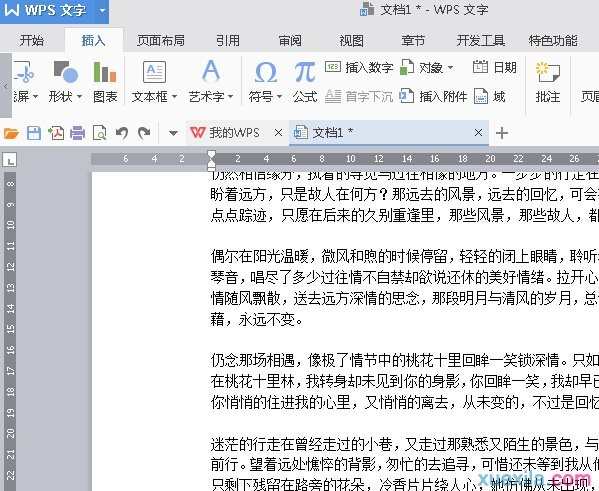
2.将鼠标光标移到需要插入书签的地方,然后点击“插入”,然后点击“书签”选项
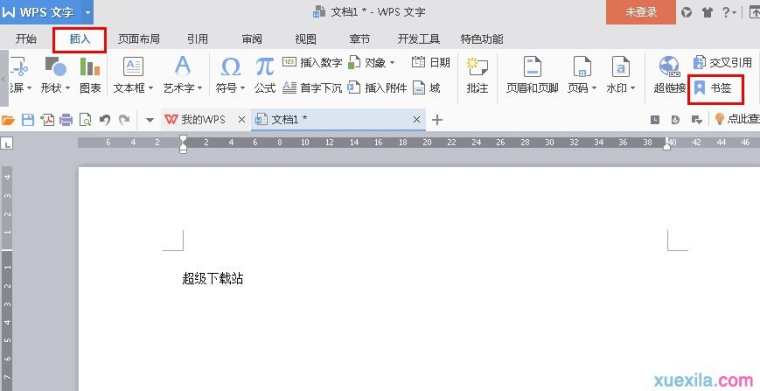
3.然后编辑书签名,点击添加即可。
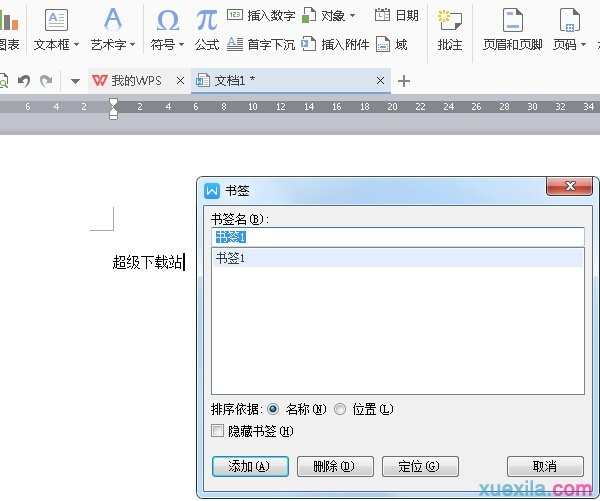
4.添加完毕后我们可以返回文档正常浏览,如需找到刚刚的内容只需再次点击“书签”然后点击“书签名”然后点击定位即可跳转到刚刚添加书签的地方
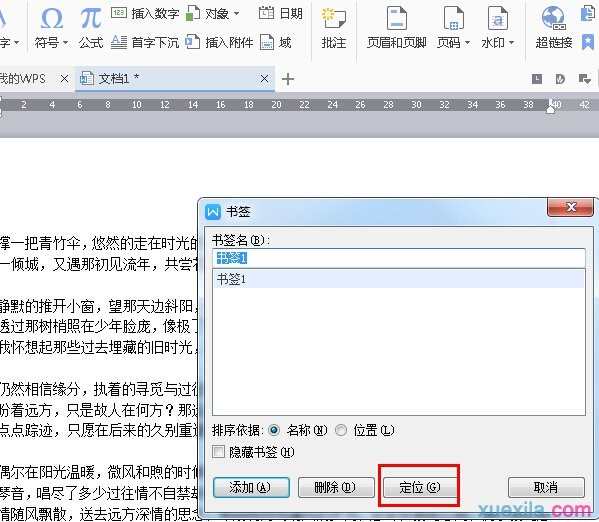
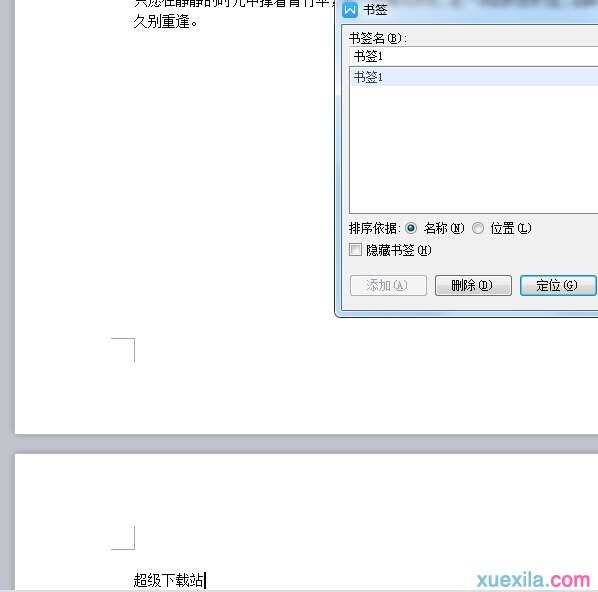

wps文字怎样插入书签的评论条评论